EasyMapper/Soluções
Obtendo caracteres especiais no EasyMapper
Como inserir caracteres não disponíveis no teclado
O que significa o tópico abaixo?
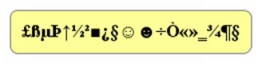
De fato, o único significado parece ser que caracteres especiais - não disponíveis no teclado - podem ser inseridos em tópicos do EasyMapper! Vamos descrever neste artigo duas formas de fazer isso: usando o teclado e o mapa de caracteres do Windows. As soluções podem ser usadas também na edição de notas de tópico.
Pelo teclado numérico
Estando o tópico-alvo em modo de edição:
- pressione a tecla Alt;
- digite o código do caractere no teclado numérico;
- solte a tecla Alt.
Veja na tabela abaixo alguns dos caracteres e respectivos códigos. Note que para que isso funcione a fonte selecionada precisa ter os caracteres. Em geral, quando isso não ocorre, é exibido um quadrado no lugar do caractere.
Caracteres |
Códigos |
° ² ³ |
248, 253, 0179 |
½ ¼ ¾ |
171, 172, 243 |
© ® |
0169, 0174 |
§ ¶ |
245, 20 |
► ◄ |
16, 17 |
↑ ↓ → ← ↔ |
24, 25, 26, 27, 29 |
ß µ Þ |
225, 230, 232 |
ñ Ñ ¿ |
164, 165, 168 |
± ÷ |
0177, 246 |
£ |
156 |
« » |
174, 175 |
☺☻ |
1, 2 |
♥ ♦ ♣ ♠ |
3, 4, 5, 6 |
♂♀ |
11, 12 |
♪ ♫ |
13, 14 |
Pelo mapa de caracteres do Windows
- Inicie o aplicativo Mapa de caracteres (pesquise “mapa”). É exibida uma tela semelhante à abaixo (no idioma do computador).
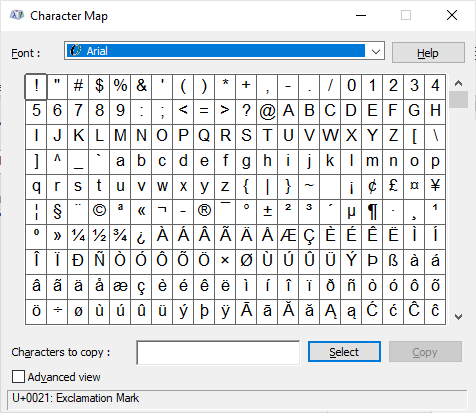
- Selecione os caracteres desejados (clicando no caractere e no botão Selecionar ou com duplo clique no caractere).
- Copie os caracteres para a área de transferência usando o botão Copiar.
- No EasyMapper, em modo de edição de tópico, cole.
Dicas:
- Selecionando a opção Modo de exibição avançado, o conjunto de caracteres Unicode e a opção Agrupar por/Sub-intervalo Unicode, você pode filtrar os caracteres exibidos por conjunto, como Latino, Pontuação e Setas.

